Повністю контролюйте свої зустрічі в Outlook
- Щоб прийняти/відхилити запрошення на зустріч, увімкніть параметр Auto Accept/Decline у параметрах Outlook.
- Встановлення правила або запуск сценаріїв VBA є іншими популярними способами зробити це.
- Продовжуйте читати, щоб дізнатися докладні кроки для кожного методу.
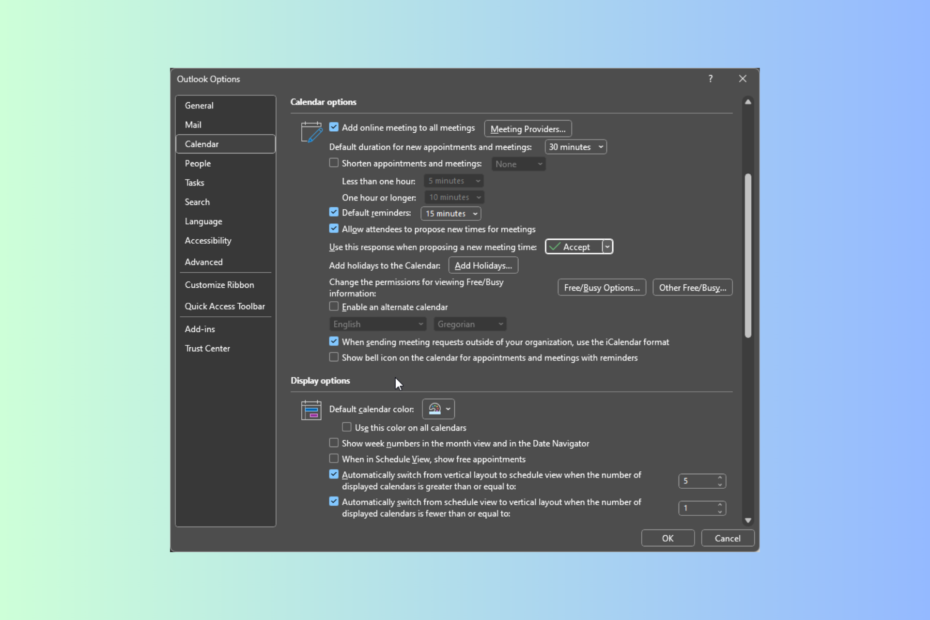
Якщо вам часто доводиться приймати або відхиляти запрошення на зустріч, але ви не любите робити це вручну, ви можете налаштувати їх автоматичне прийняття або відхилення.
Це допоможе вам встановити розклад зустрічей без конфліктів і мінімізувати відволікання, щоб ви могли зосередитися на важливому.
У цьому посібнику ми детально розглянемо кроки для автоматичного прийняття або відхилення вхідних запитів на нараду в Outlook, щоб вчасно надіслати відповідь організатору наради.
Як автоматично прийняти зустріч без надсилання відповіді в Outlook?
- Натисніть вікна ключ, вид світогляд і натисніть ВІДЧИНЕНО.
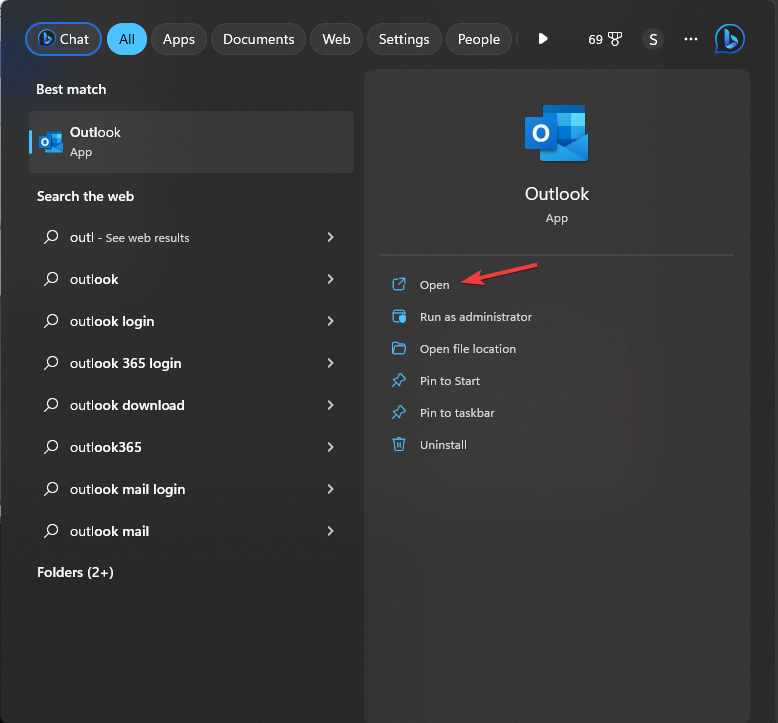
- У головному вікні Outlook перейдіть до Файл вкладка.

- Виберіть Опції відкривати Параметри Outlook.
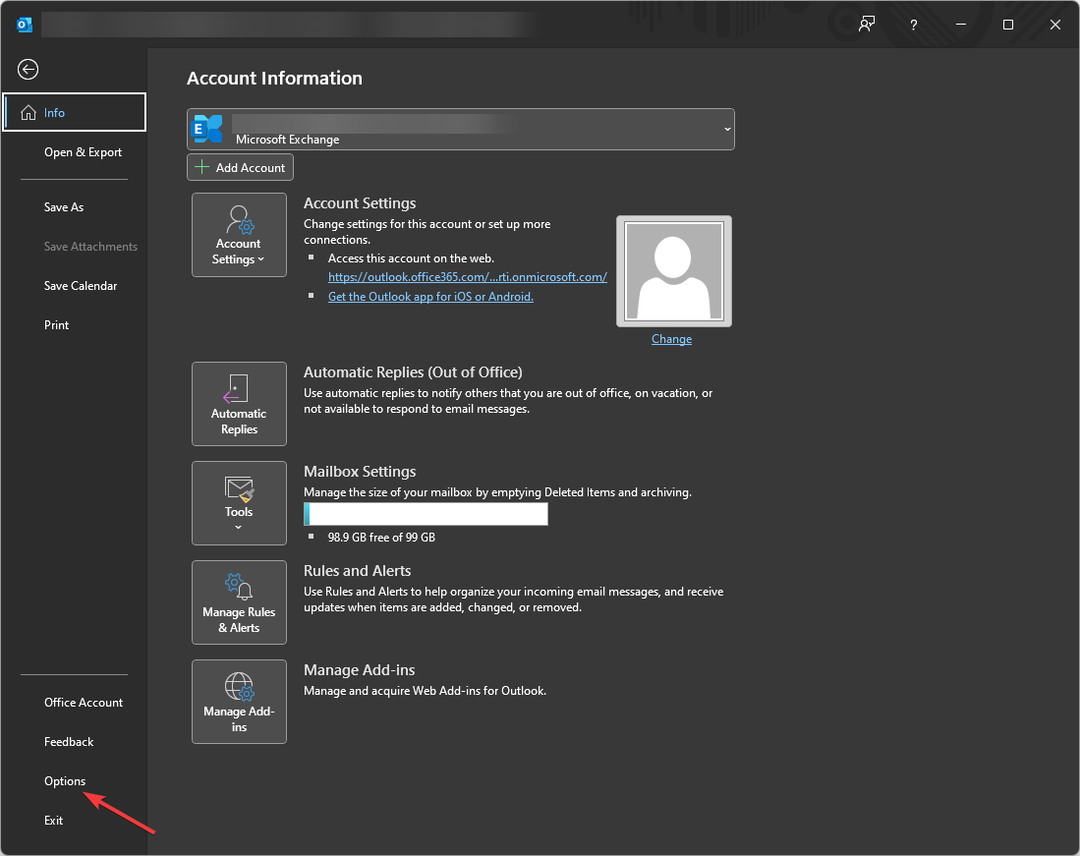
- Йти до Календар на лівій панелі знайдіть Автоматичне прийняття або відхилення, потім натисніть Автоматичне прийняття/відмова кнопку.
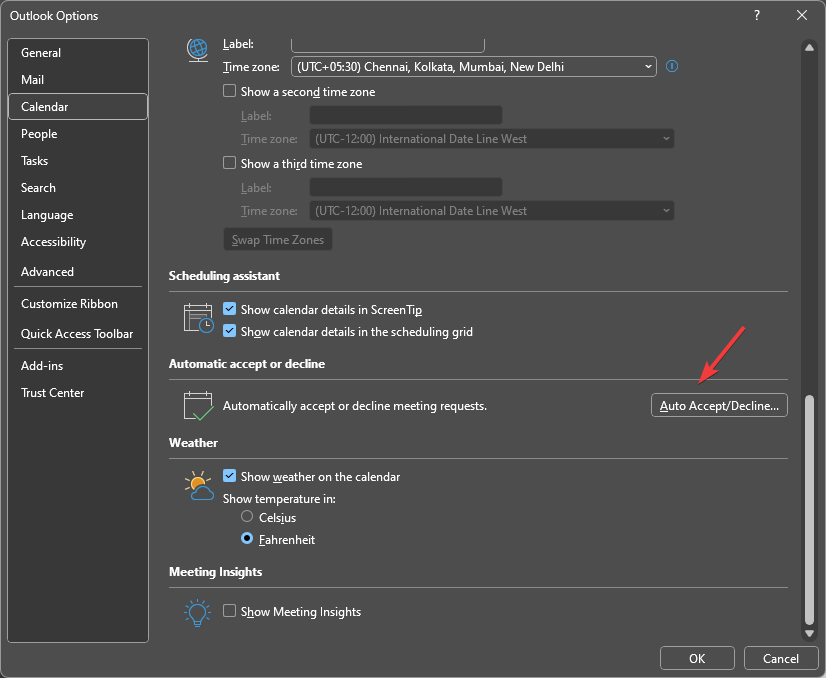
- На Автоматичне прийняття або відхилення вікно, щоб прийняти нараду, поставте галочку поруч Автоматично приймати запрошення на зустрічі та видаляти скасовані зустрічі і натисніть В ПОРЯДКУ.
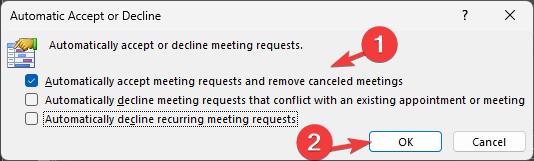
- Далі, на Параметри Outlook вікно, Календар панель, знайдіть Опції календаря і виберіть прийняти для Використовуйте цю відповідь, коли пропонуєте новий час зустрічі варіант.

- Натисніть в порядку і перезапустіть Outlook, щоб зберегти зміни.
Якщо ви використовуєте Outlook 2010 або старішу версію, знайдіть Планування ресурсів варіант замість Автоматичне прийняття або відхилення. Натисніть на Планування ресурсів кнопку, щоб отримати Вікно автоматичного прийняття або відхиленняі змініть параметри запиту на нараду в Outlook.
Як автоматично приймати зустрічі з відповіддю в Outlook?
1. Встановивши правило
- Запуск Outlook і перейти до додому вкладка.
- Натисніть правила, а потім виберіть Керування правилами та сповіщеннями зі спадного списку.
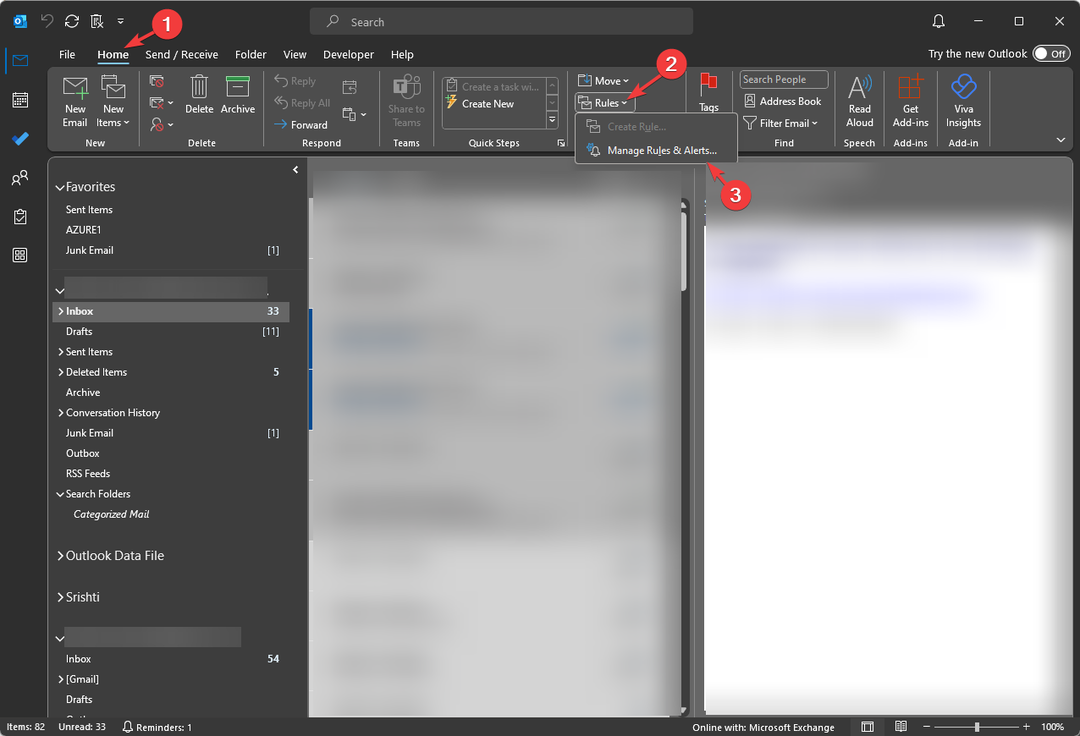
- Натисніть Нове правило.
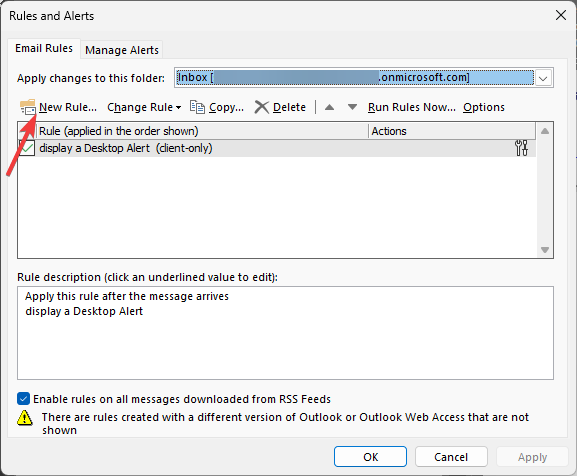
- На Майстер правил діалоговому вікні виберіть Застосувати правило до повідомлень, які я отримую і натисніть Далі.
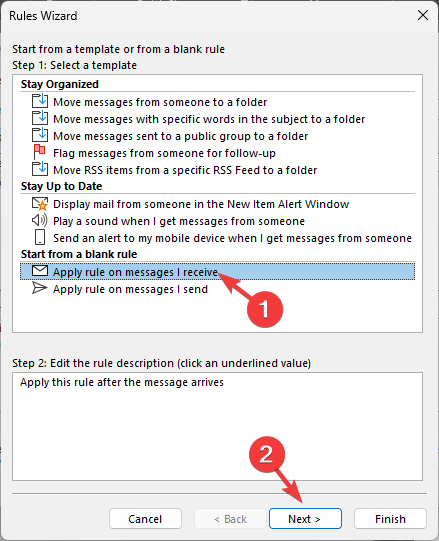
- На наступній сторінці виберіть який є запрошенням на зустріч або оновленням і натисніть Далі.
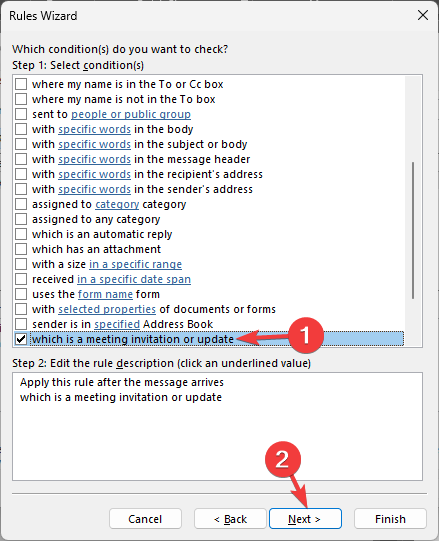
- Від Крок 1 поле виберіть відповісти за допомогою спеціального шаблону, потім перейдіть до Крок 2 і клацніть конкретний шаблон гіперпосилання.
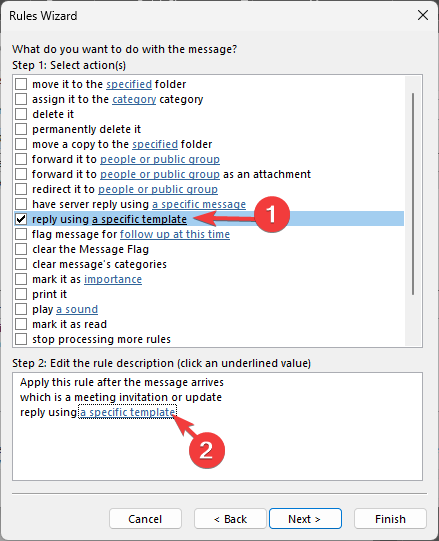
- Увімкнено Виберіть шаблон відповіді вікно, для Заглядати, вибрати Стандартний шаблон або Шаблони користувачів у файловій системі; ви побачите шаблон відповіді на зустріч у полі нижче. Якщо є кілька варіантів, виберіть один і натисніть ВІДЧИНЕНО.
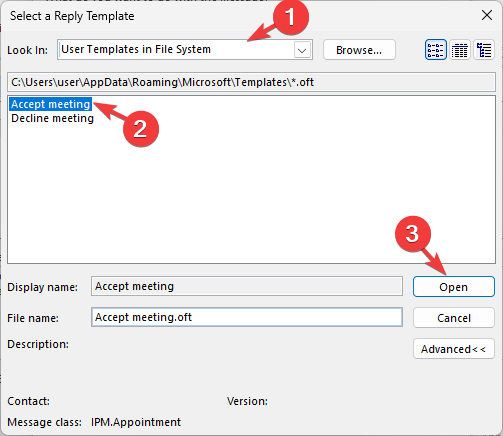
- Натисніть Далі, а потім натисніть Далі.
- Тепер назвіть правило, якщо хочете, і натисніть Закінчити.
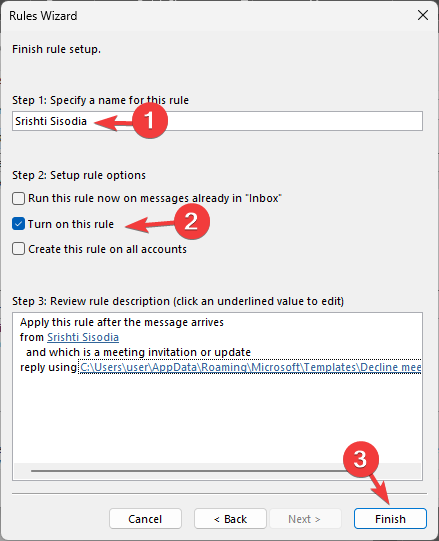
Ви також можете вибрати Створіть це правило для всіх облікових записів щоб автоматично прийняти запрошення на зустріч для всіх ваших електронних адрес у Outlook.
2. За допомогою сценарію VBA
По-перше, вам потрібно зберегти сценарій у VBA; для цього виконайте такі дії:
- У вікні Outlook натисніть Альт + F11 щоб відкрити Програма Visual Basic (VBA) для Outlook.
- Йти до Вставка, а потім виберіть Модуль.

- Коли відкриється новий модуль, скопіюйте та вставте наступний сценарій, щоб автоматично прийняти запрошення на нараду в Outlook, і натисніть Ctrl + С щоб зберегти його:
Sub AutoAcceptMeetingRequests() Dim objNamespace As Outlook.NameSpace Dim objFolder As Outlook.MAPIFolder Dim objItem As Object Dim objMeetingRequest As Outlook.MeetingItem ' Set up Outlook objects Set objNamespace = Application.GetNamespace("MAPI") Set objFolder = objNamespace.GetDefaultFolder(olFolderInbox) ' Loop through inbox items For Each objItem In objFolder.Items If objItem.Class = olMeetingRequest Then Set objMeetingRequest = objItem objMeetingRequest.GetAssociatedAppointment(True).Respond olMeetingAccepted, True ' olMeetingAccepted for acceptance, True to send no response End If Next objItem ' Clean up objects Set objMeetingRequest = Nothing Set objItem = Nothing Set objFolder = Nothing Set objNamespace = Nothing. End Sub. Після того, як у вас є сценарій у VBA, вам потрібно його запустити; виконайте такі кроки, щоб зробити це:
- Перейдіть до вікна Outlook і перейдіть до Розробники вкладка.
- Виберіть Макроси, і зі спадного списку виберіть макроси, які ви створили для його запуску.
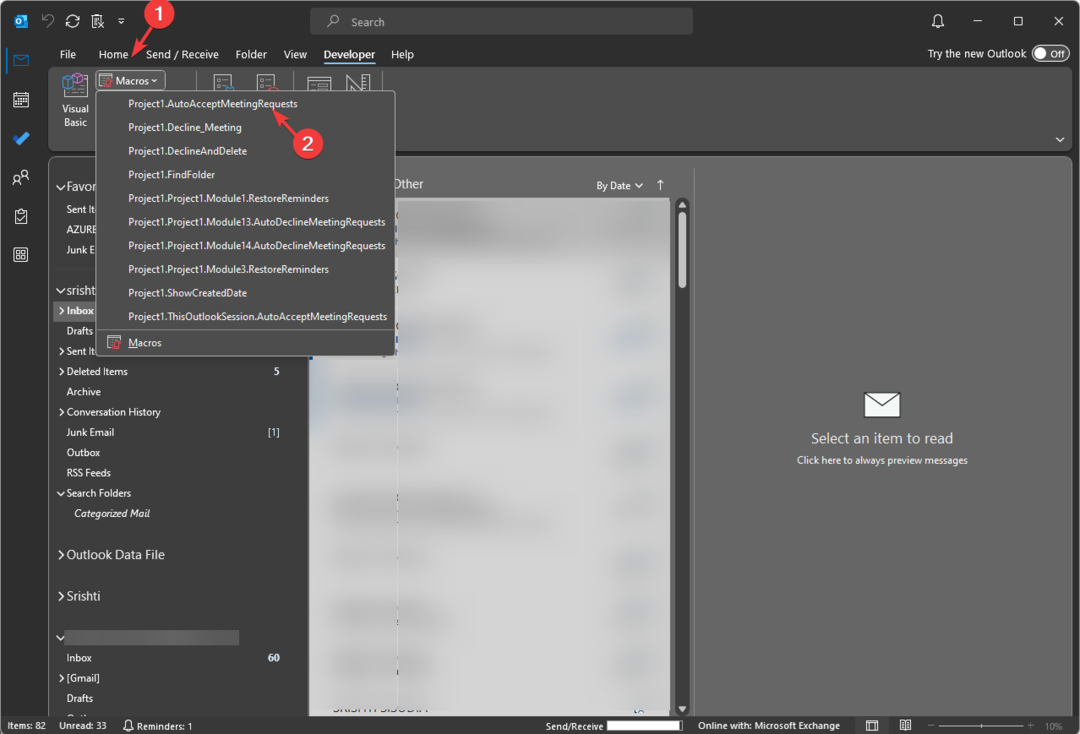
Перш ніж використовувати сценарії VBA в Outlook, створіть резервну копію своїх даних і параметрів конфігурації та завжди тестуйте сценарій у невеликому масштабі, перш ніж запускати його для всієї поштової скриньки.
Автоматична відповідь на запрошення на нараду в Outlook економить ваш час. Це безпроблемний спосіб повідомити організатора зустрічі про вашу присутність. Однак завжди перевірте запрошення на зустріч, щоб дізнатися про інших учасників щоб переконатися, що ви узгоджені з учасниками порядку денного зустрічі.
- Як повідомити про фішингові електронні листи в Outlook
- Як швидко змінити браузер за замовчуванням в Outlook
- Як перенести свої електронні листи з Hotmail до Outlook
- 4 способи спільного використання групи контактів або списку розсилки в Outlook
- Як відкрити кілька Windows Outlook у Windows 11
Як автоматично відхиляти зустрічі в Outlook?
1. Використовуйте параметри Outlook, щоб відхилити всі запрошення на зустріч
- Запустіть Outlook і перейдіть до Файл вкладка.

- Виберіть Опції відкривати Параметри Outlook.
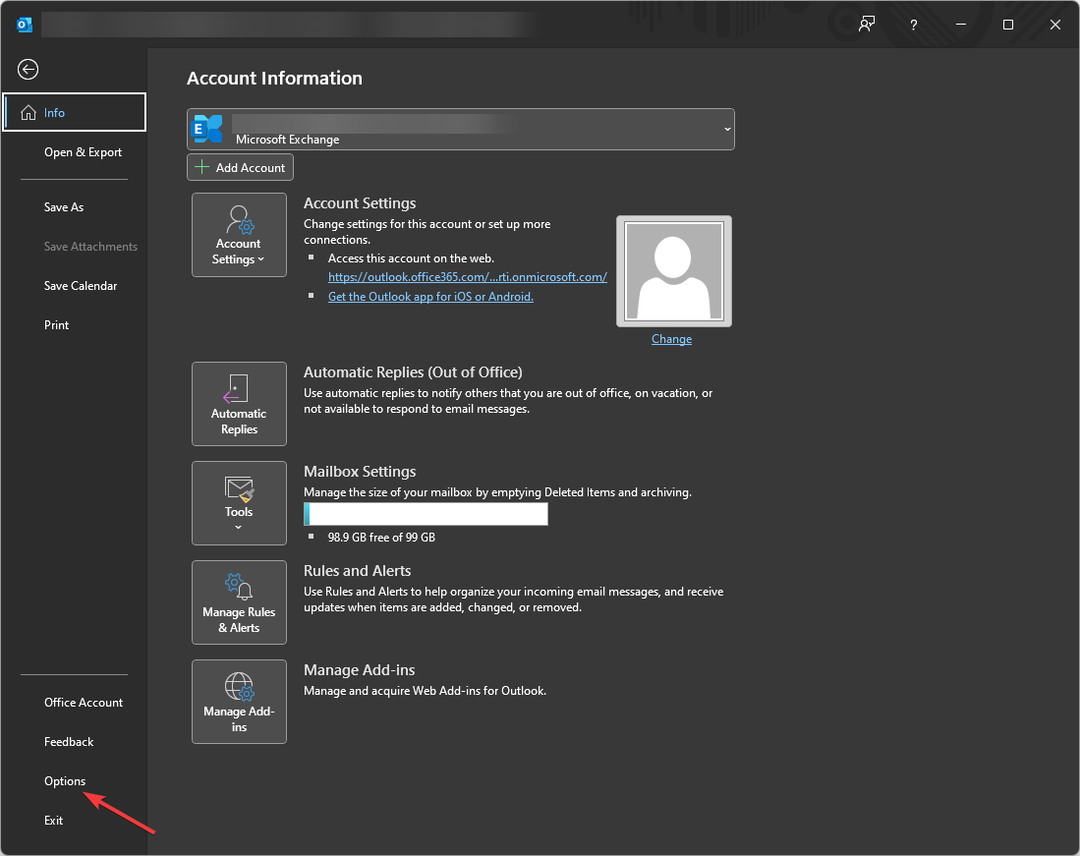
- Йти до Календар, знайти Автоматичне прийняття або відхилення і натисніть Автоматичне прийняття/відмова кнопку.
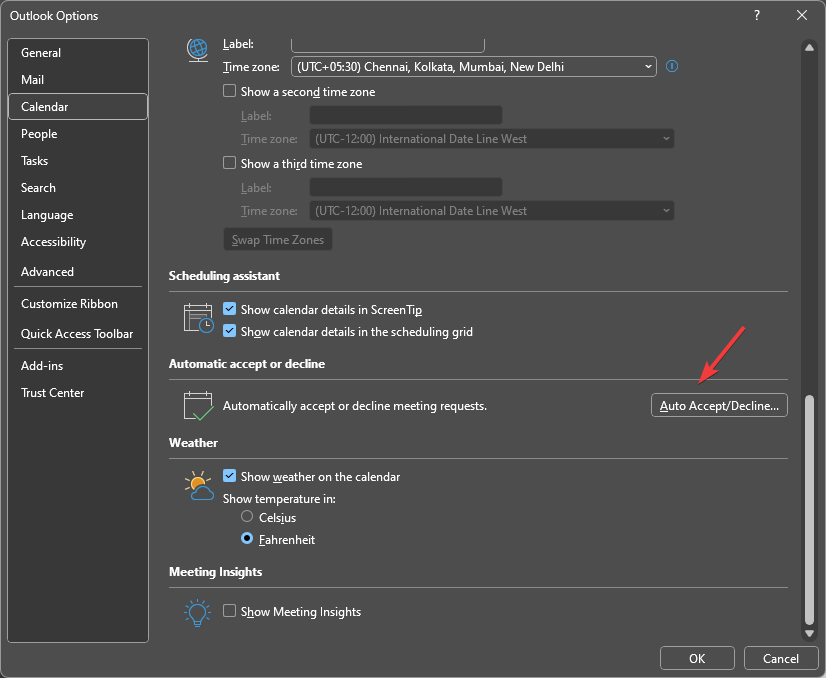
- Виберіть Автоматично відхиляти запрошення на зустріч, які суперечать існуючій зустрічі або зустрічі, щоб відхилити зустріч.
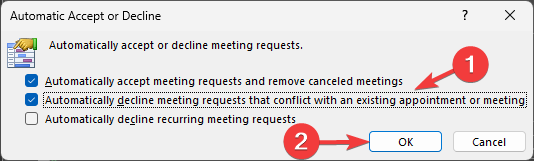
- Далі виберіть відхилити для Використовуйте цю відповідь, коли пропонуєте новий час зустрічі у розділі Параметри календаря та натисніть OK.
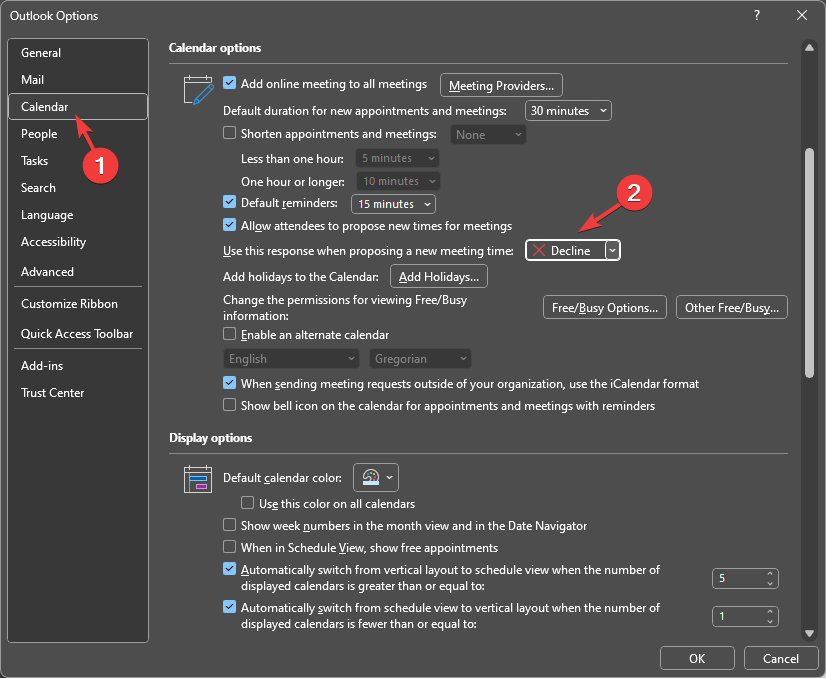
- Перезапустіть Outlook, щоб зберегти зміни.
2. Встановіть правило відхилення запрошень на нараду з певної адреси електронної пошти
По-перше, ви повинні створити відповідь і зберегти шаблон, щоб відхилити зустріч; для цього виконайте такі дії:
- У головному вікні Outlook перейдіть до Календар і виберіть Нова зустріч.
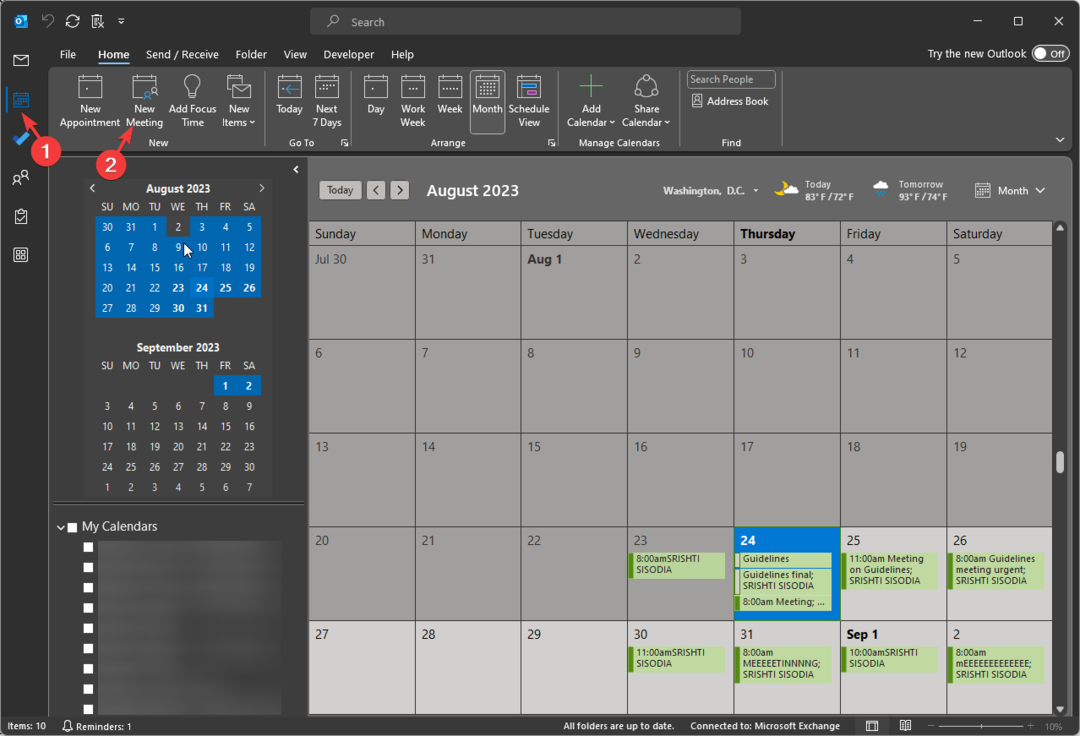
- В Зустріч у вікні введіть текст, який ви хочете надіслати, щоб відхилити запрошення на зустріч, і перейдіть до Файл вкладка.
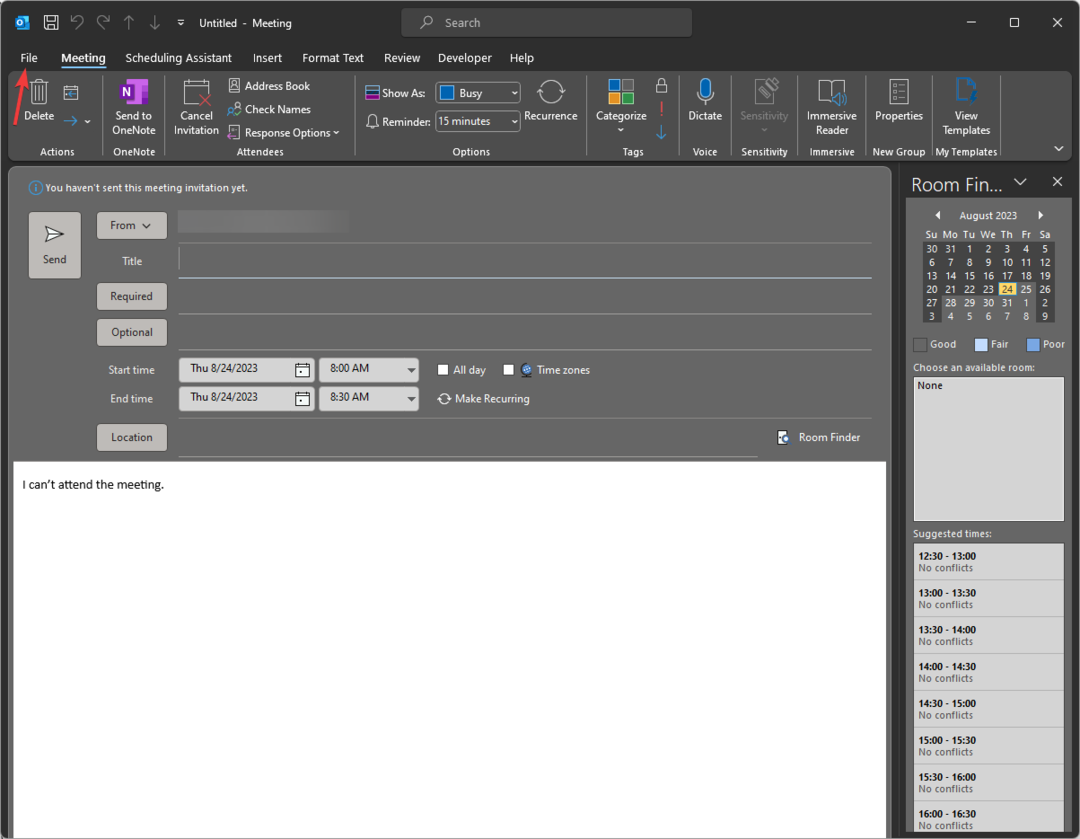
- Тепер натисніть Зберегти як.

- На Зберегти як вікно, для Зберегти як тип, виберіть Шаблон Outlook (.oft), а для імені файлу введіть назву та натисніть зберегти.
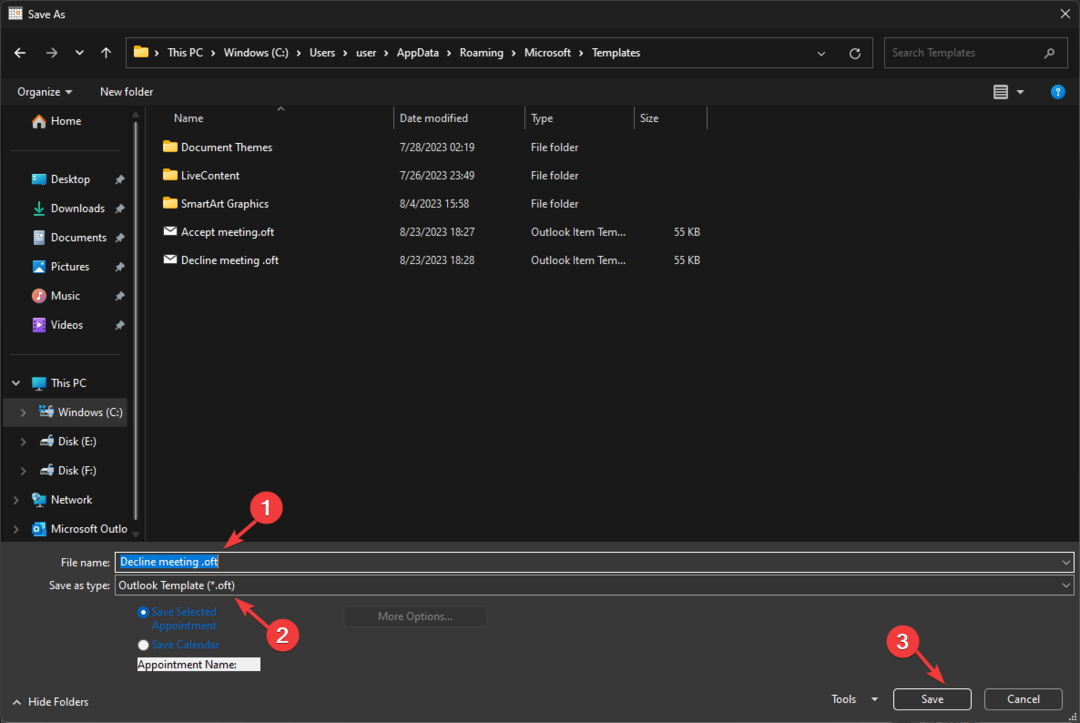
Тепер, коли у вас є налаштований шаблон, дозвольте нам створити правило для відхилення зустрічі.
- Запустіть Outlook і перейдіть до додому вкладка.
- Натисніть правила, потім виберіть Керування правилами та сповіщеннями зі спадного списку.
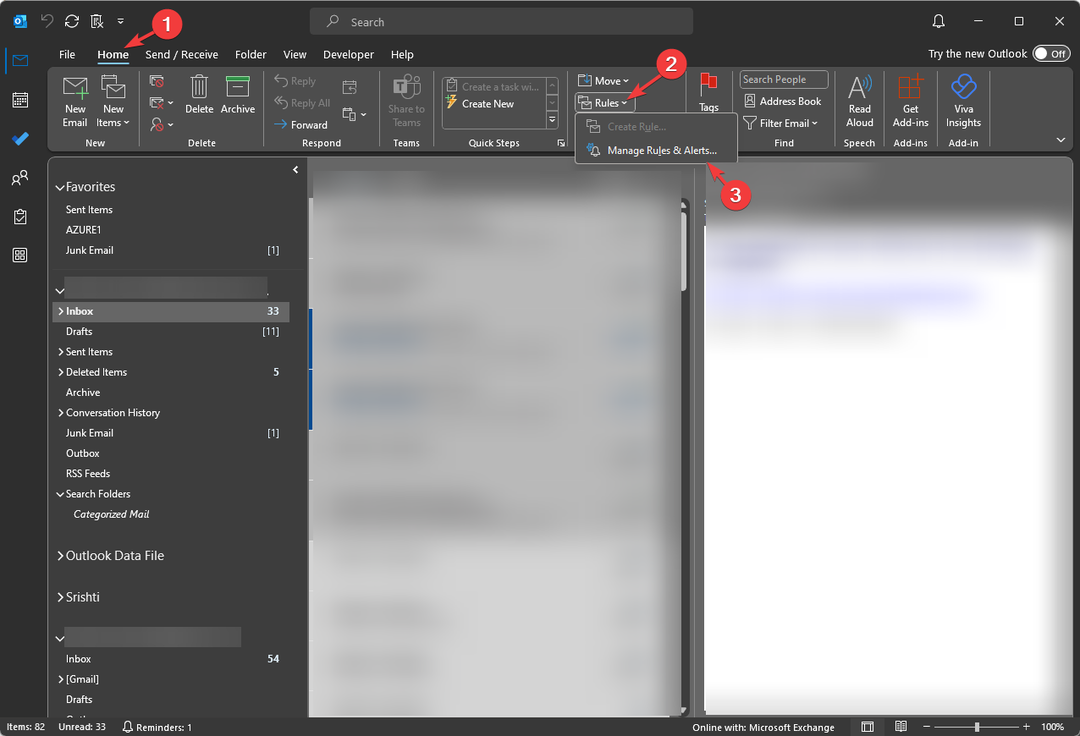
- На Правила та сповіщення вікно, виберіть Нове правило.
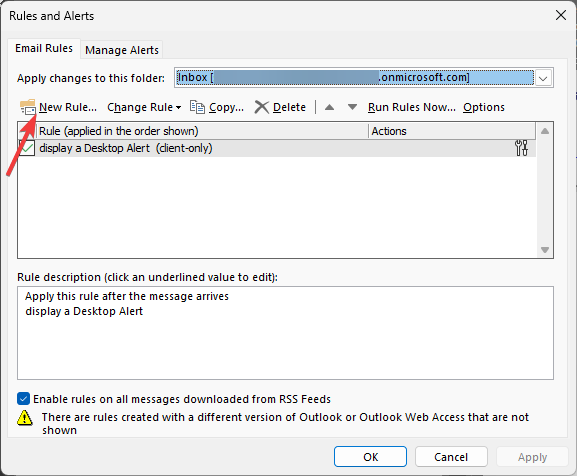
- На Майстер правил діалоговому вікні виберіть Застосувати правило до повідомлень, які я отримую і натисніть Далі.
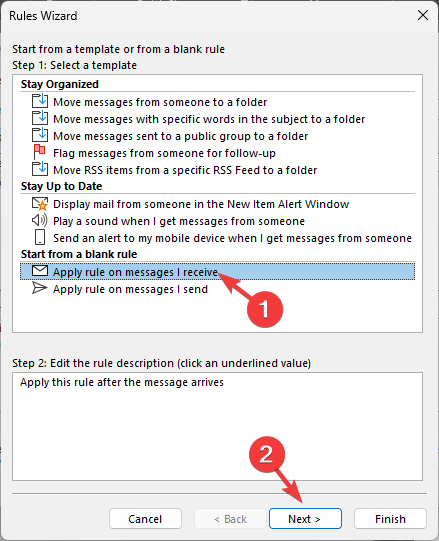
- Від Крок 1 виберіть поле від людей або публічної групи опцію, а потім перейдіть до Крок 2і натисніть люди або громадська група гіперпосилання.
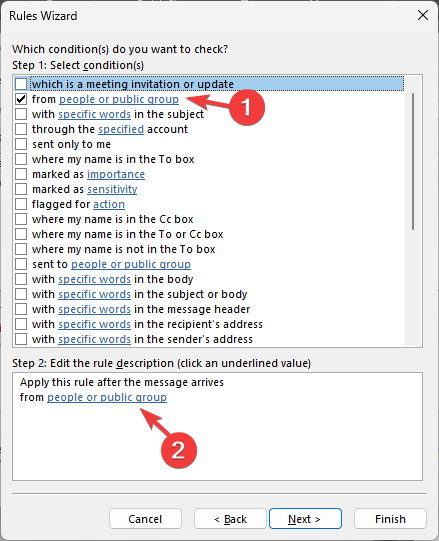
- Це відкриє Адреса правила вікно; виберіть ім’я користувача, запрошення на зустріч якого ви хочете відхилити, клацніть Від, і потім в порядку.
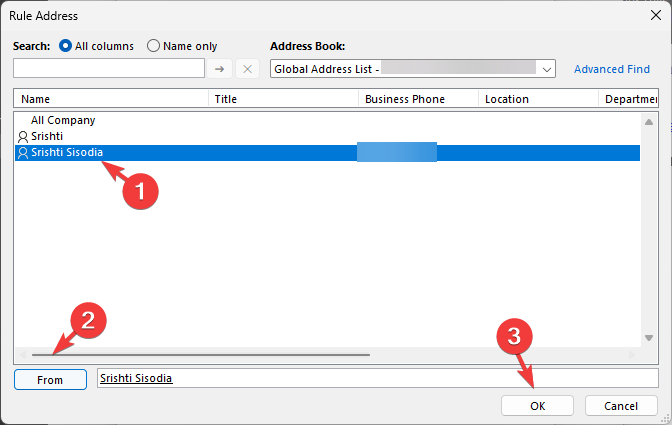
- Тепер виберіть який є запрошенням на зустріч або оновленням і натисніть Далі.
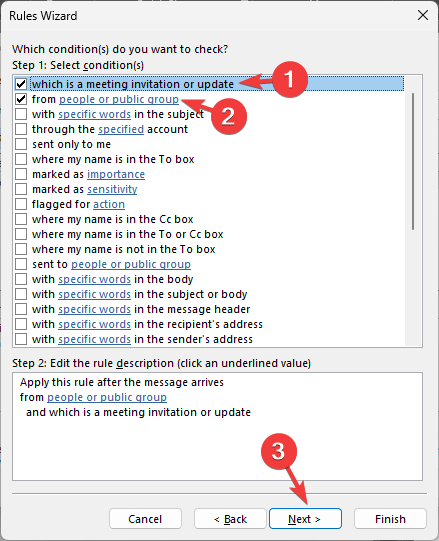
- На наступній сторінці виберіть відповісти за допомогою спеціального шаблону варіант від ст Крок 1 ящик і в Крок 2, натисніть конкретний шаблон гіперпосилання.

- Увімкнено Виберіть шаблон відповіді вікно, для Заглядати, вибрати Шаблони користувачів у файловій системі; ви побачите шаблон відповіді на зустріч у полі нижче. Виберіть той, який ви створили, і натисніть ВІДЧИНЕНО.
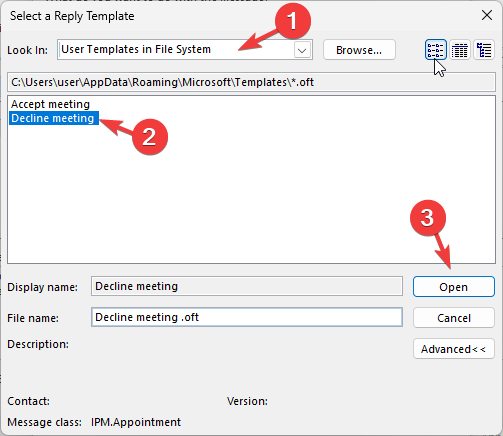
- Натисніть Далі, а потім натисніть Далі.
- Тепер назвіть правило та натисніть Закінчити.
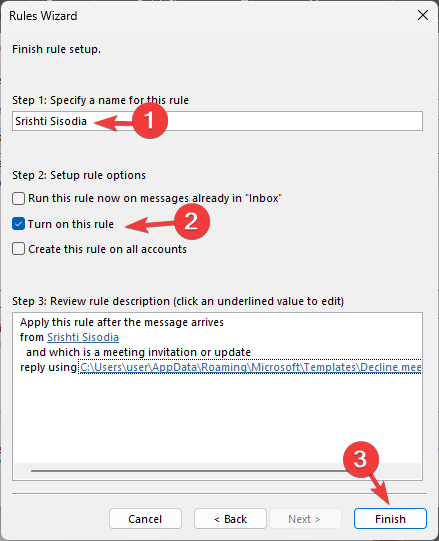
Виберіть Створіть це правило для всіх облікових записів якщо ви хочете автоматично відповідати на запрошення на нараду в іншій електронній пошті облікові записи.
3. Використовуйте сценарій VBA, щоб відхилити кілька запрошень на зустріч
Спочатку вам потрібно додати та зберегти сценарій у VBA. Ось як це можна зробити:
- Запустіть Outlook і в головному вікні натисніть Альт + F11 щоб відкрити VBA.
- Йти до Вставкаі натисніть Модуль.

- Скопіюйте та вставте наступний сценарій, щоб видалити запрошення на зустріч у модулі, і натисніть Ctrl + С щоб зберегти його:
Function GetCurrentItem() As Object Dim objApp As Outlook.Application Set objApp = Application On Error Resume Next Select Case TypeName(objApp.ActiveWindow) Case "Explorer" Set GetCurrentItem = objApp.ActiveExplorer.Selection.Item(1) Case "Inspector" Set GetCurrentItem = objApp.ActiveInspector.CurrentItem End Select Set objApp = Nothing. End Function Sub Decline_Meeting() Dim oAppt As AppointmentItem Dim cAppt As AppointmentItem Dim num_declines As Integer Dim oResponse Set cAppt = GetCurrentItem.GetAssociatedAppointment(True) Set oAppt = Application.CreateItem(olAppointmentItem) num_declines = InputBox(Prompt:="How many declines?", Title:="Decline It") If num_declines < 0 Then MsgBox "Nope." ElseIf num_declines > 40 Then MsgBox "Too far. Be nice." Else While num_declines > 0 Set cAppt = GetCurrentItem.GetAssociatedAppointment(True) Set oResponse = cAppt.Respond(olMeetingDeclined, True) oResponse.Send num_declines = num_declines - 1 Wend End If Set cAppt = Nothing Set oAppt = Nothing. End Sub. Тепер, коли ви зберегли сценарій, закрийте вікно VBA. Щоб запустити сценарій, виконайте такі дії:
- У вікні Outlook виберіть запрошення на нараду, які потрібно відхилити, а потім натисніть Альт + F8.
- Ви отримаєте Макроси виберіть вікно Decline_Requests модуль і натисніть бігти.
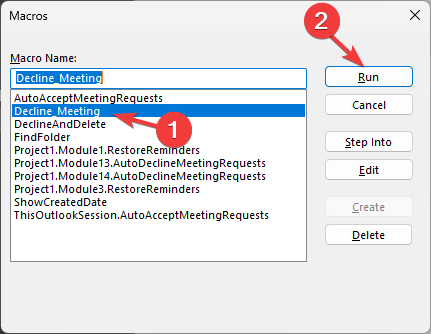
- У наступному вікні введіть кількість відхилень і натисніть в порядку. Тут введіть кількість вибраних запрошень на зустріч.
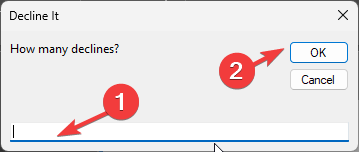
Якщо ви недоступні в той самий проміжок часу, сценарій автоматично відхилить зустріч, але не видалить повідомлення електронної пошти з Outlook, тож ви можете переслати запрошення на зустріч щоб хтось відвідав це від вашого імені.
Крім того, ви можете уникнути електронних листів про логістику зустрічі використовуйте приховану копію, щоб додати особу до наради.
Автоматизація відповіді на запрошення на нараду може підвищити ефективність планування, повідомляючи вам, які часові проміжки вільні, спрощуючи робочий процес.
Розкажіть нам, як автоматична відповідь на запрошення на зустріч допомогла вам у розділі коментарів нижче.
![Як запустити Outlook у безпечному режимі [примусово відкрити його]](/f/124c5789d3997fc51f825954616a1563.jpg?width=300&height=460)

